

作者: Adela D. Louie, 最新更新: 2018年3月20日
将数据从iOS设备备份到iTunes 12.7 如果你的iOS设备可能发生某些事情,你不要担心它们是一个好主意。 备份意味着保存所有重要数据的副本。
在iOS设备上,有两种方法可以使用iCloud备份或iTunes备份来备份数据。 使用iCloud备份和使用iTunes备份备份数据实际上存在差异。 很多人都更愿意 将iPhone备份到iTunes。
那么如何将iPhone备份到iTunes? 为什么人们更愿意 将iPhone备份到iTunes。
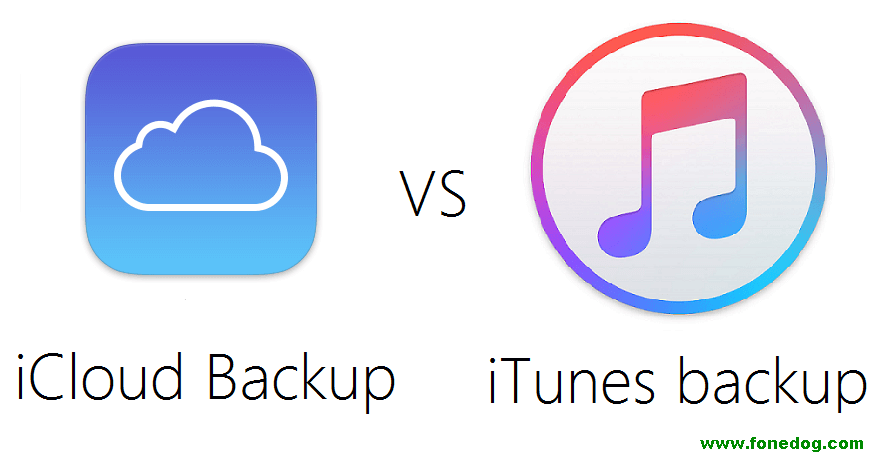
部分1。 为什么要使用iTunes备份数据?部分2。 如何将iPhone备份到iTunes?部分3。 如何以最简单的方式备份您的iPhone?视频指南:有选择地备份iPhone部分4。 结论
请注意:
人们还阅读:
在从iOS设备备份数据时,很多人建议备份iPhone而不是使用iCloud备份。 这是因为两个备份选项有差异。
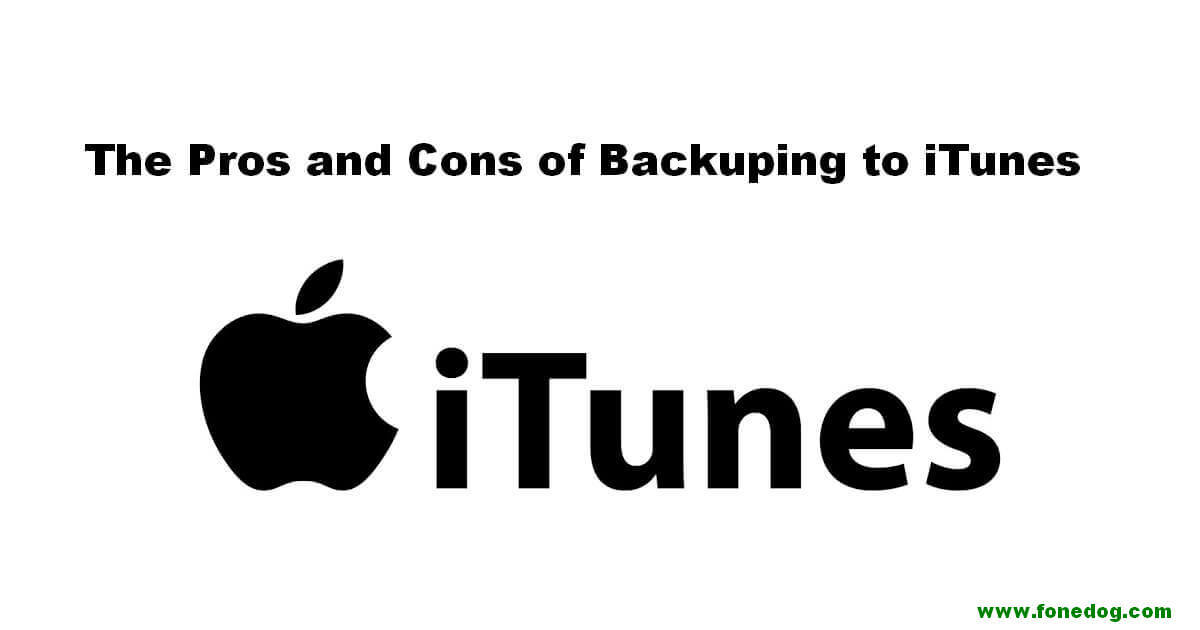
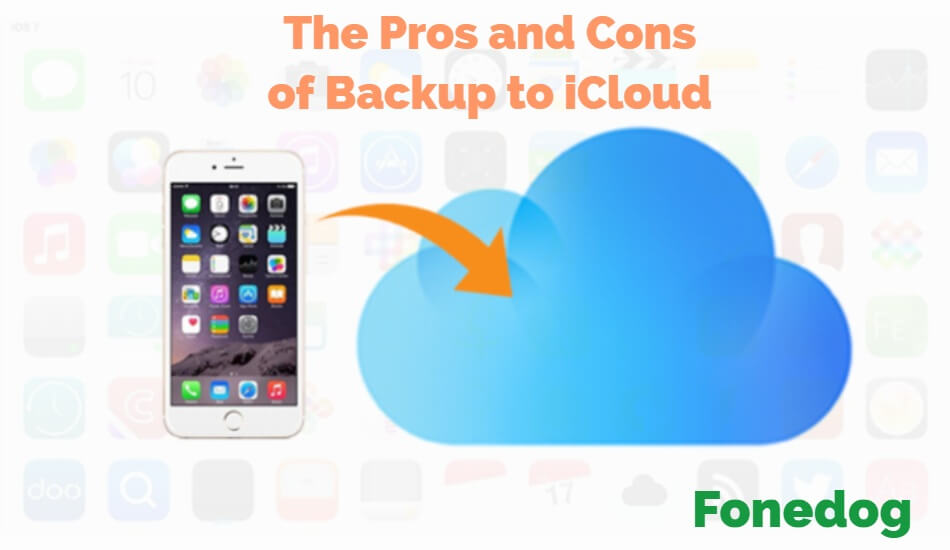
在开始通过iTunes备份iPhone之前,请确保您拥有最新版本的iTunes。 如果您没有最新版本的iTunes,请继续备份数据。
在将iPhone设备无线同步到iTunes之前,请确保已关闭iCloud。 为此,请按照下列步骤操作。
要在iPhone设备上启动无线同步到iTunes,请按照以下步骤备份到iTunes。
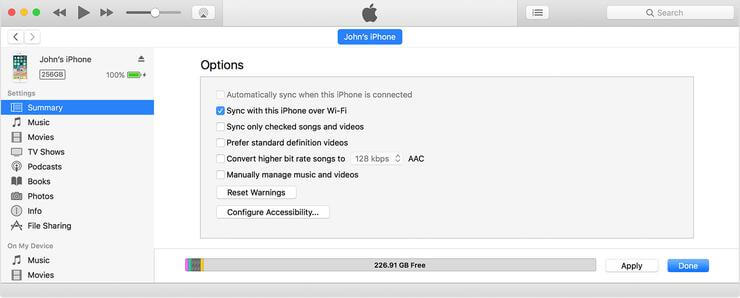
使用iTunes Wireless Syncing从iPhone备份数据后,请断开iPhone设备与PC的连接。
如果您的PC和iPhone设备具有相同的Wi-Fi连接,则您的iPhone设备应该出现在iTunes中,您可以将其用于无线备份。
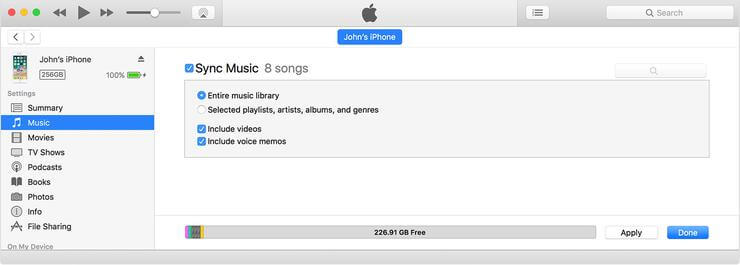
之后,您选择的所有项目都将备份到iTunes备份文件中。
除了您可以使用iTunes从iPhone设备备份数据之外,还有另一种方法可以做到这一点。 这是通过使用 FoneDog Toolkit - iOS数据备份和恢复.
FoneDog iOS数据备份和恢复允许您 从iPhone设备备份数据 以简单的方式到您的计算机。
与使用iTunes从iPhone设备备份数据不同,使用FoneDog Toolkit将允许您从iPhone设备预览和恢复数据。
使用FoneDog iOS数据备份和还原,您可以将备份中的任何数据导出到计算机。
使用此程序将使您的iPhone设备上的所有数据都安全,因为在恢复过程中您不会丢失任何数据。
FoneDog iOS数据备份和恢复还允许您预览和恢复备份中的任何项目到特定设备。 使用起来也非常安全,因为只有您能够访问您的数据,并且在整个过程中不会覆盖任何数据。
使用此程序时,您无需担心存储限制。 此程序适用于任何iOS版本的iOS设备。
下载FoneDog iOS工具包并将其安装在您的MAC或Windows计算机上试一试。
请按照以下步骤从iPhone设备备份数据,并将其还原到设备中。
在计算机上成功安装FoneDog iOS Toolkit之后,继续并启动该程序。
之后,使用USB电缆将iPhone设备连接到计算机,然后从主页面选择iOS数据备份和还原。

在这一部分,您有两种选择。 您可以从“标准备份”和“加密备份”中进行选择。
如果要继续使用加密备份,则会使用密码保护备份文件。
在确定要使用哪个选项后,请继续并单击“开始“按钮。

单击“开始”按钮后,屏幕上将显示一个文件列表。 您将能够看到FoneDog Toolkit - iOS数据备份和恢复支持的文件的位置,如消息,通话记录,照片,视频,WhatsApp,联系人等。
您可以选择只选择要备份的文件,或者只需单击下面的“全选”按钮,即可标记列出的所有文件(如果要全部备份)。
选择文件后,请继续并单击“下一页“按钮让你继续。

等到程序完成备份。 完成FoneDog Toolkit - iOS数据备份和还原后,您将能够看到屏幕上的数据以及备份文件的大小。

请注意: 从那里,您可以选择两个选项。 一个是“备份更多”,如果您要备份更多文件,或者如果您希望将数据传输到计算机或其他iPhone或任何iOS设备,则可以单击“恢复iOS数据”。
该视频向我们展示了如何通过几次点击从iPhone备份和恢复数据。
通过以上所有方式备份,将iPhone设备备份到PC或任何iOS设备,FoneDog Toolkit - iOS数据备份和恢复是您使用的最佳工具。
使用FoneDog工具包 - iOS数据备份和还原,您将能够有选择地选择您只想备份和还原的数据。
该程序使用起来非常安全,因为您可以选择在数据中加入密码,并且在整个过程中不会覆盖任何密码。
FoneDog工具包 - iOS数据备份和恢复也与任何iOS设备,您拥有的任何计算机非常兼容,无论您使用的是MAC还是Windows计算机,同时它也可以在任何iOS设备版本上运行,即使是最新的一款是iOS 11。
拥有FoneDog工具包 - iOS数据备份和恢复,让您体验最安全,最有效和最可靠的程序,您可以使用并确保您的数据得到妥善处理。
下载该软件,您将不会在30天内收费。 这是为了确保我们所有尊贵的客户都能获得他们将要支付的费用。
发表评论
评论
热门文章
/
有趣乏味
/
简单困难
谢谢! 这是您的选择:
Excellent
评分: 4.6 / 5 (基于 69 评级)